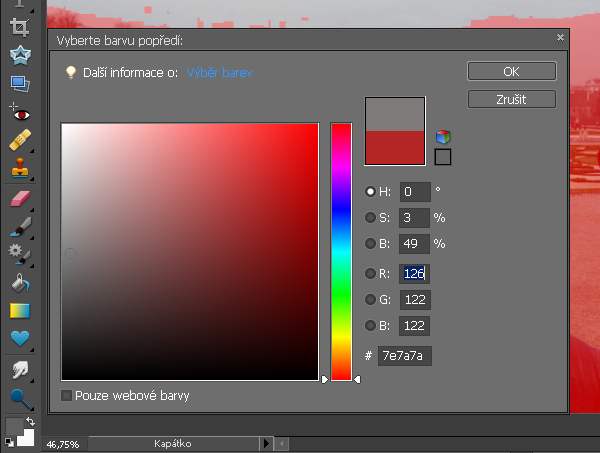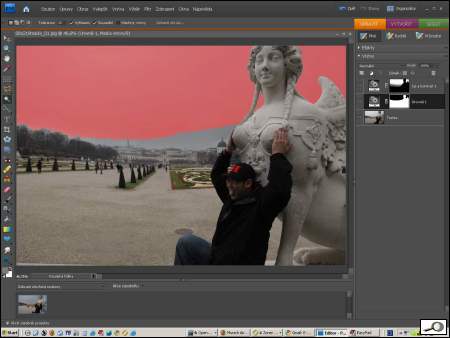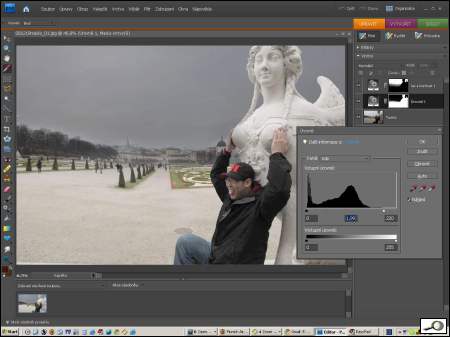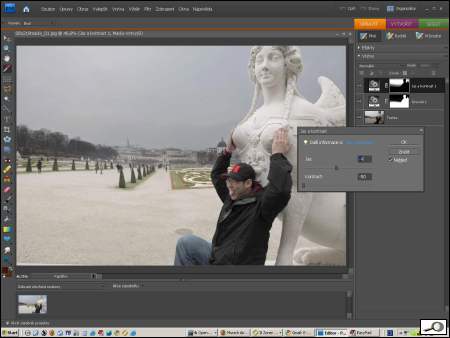|
Koncem roku jsme si tu ukazovali základy práce s maskami v Zoneru jedenáctce. Podívejme se teď, jak se obdobné operace provádějí v PSE. V jistém smyslu je to složitější, avšak výsledky mohou být ještě výraznější. Pro jednoduchost použijeme tentýž obrázek, jako v předcházejícím článku.
Východisko je stejné. Nejdříve uděláme výběr – opět, chceme v první fázi ztmavit nebe, pak budeme zesvětlovat spodek. Kouzelnou hůlkou, nastavenou na toleranci 20, uděláme výběr. Potud je práce stejná. Dále ale budeme pracovat ve vrstvách. Photoshop, ať plný nebo Elements, nabízí vrstvy úprav. Jsou to vrstvy, které nesou informaci o aplikovaných parametrech a zároveň informaci, kam byly aplikovány. Tedy řečeno lidsky: 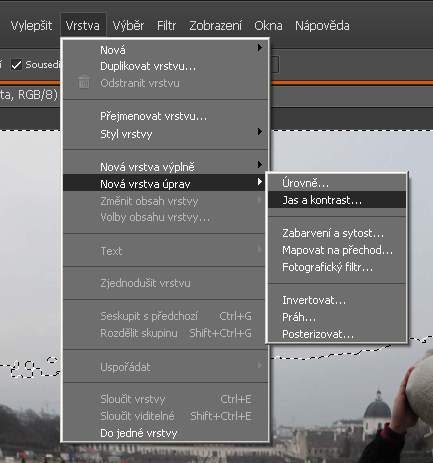 anebo téhož efektu docílíme poklepáním na ikonku „dělené kolečko“ v paletě vrstvy. Zde volíme způsob úpravy, my jsme zvolili jas a kontrast: 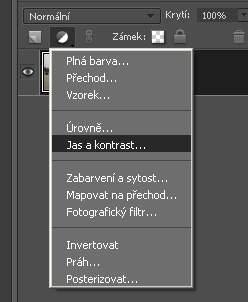 Poté se stane toto: v paletě vrstvy přibude vrstva úprav a zároveň se objeví dialog pro úpravu: 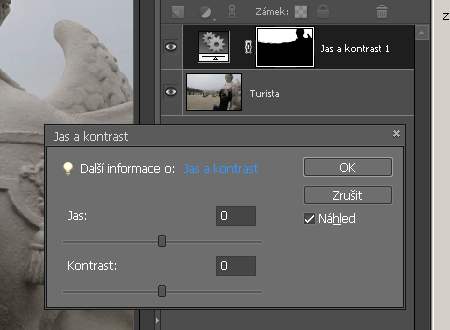 Kdybychom teď měnili jas, případně kontrast, aplikovali bychom úpravu přesně do výběru – a nemuseli bychom se nějakými vrstvami úprav zabývat. Takže my v této fázi klepneme na OK a tím zrušíme dialog jas a kontrast, avšak vrstva úprav nám zůstane. Teď musíme klepnout za ikonku maskys při tom tiskneme klávesy Shift a Alt. No a objeví se nám stará známá maska: 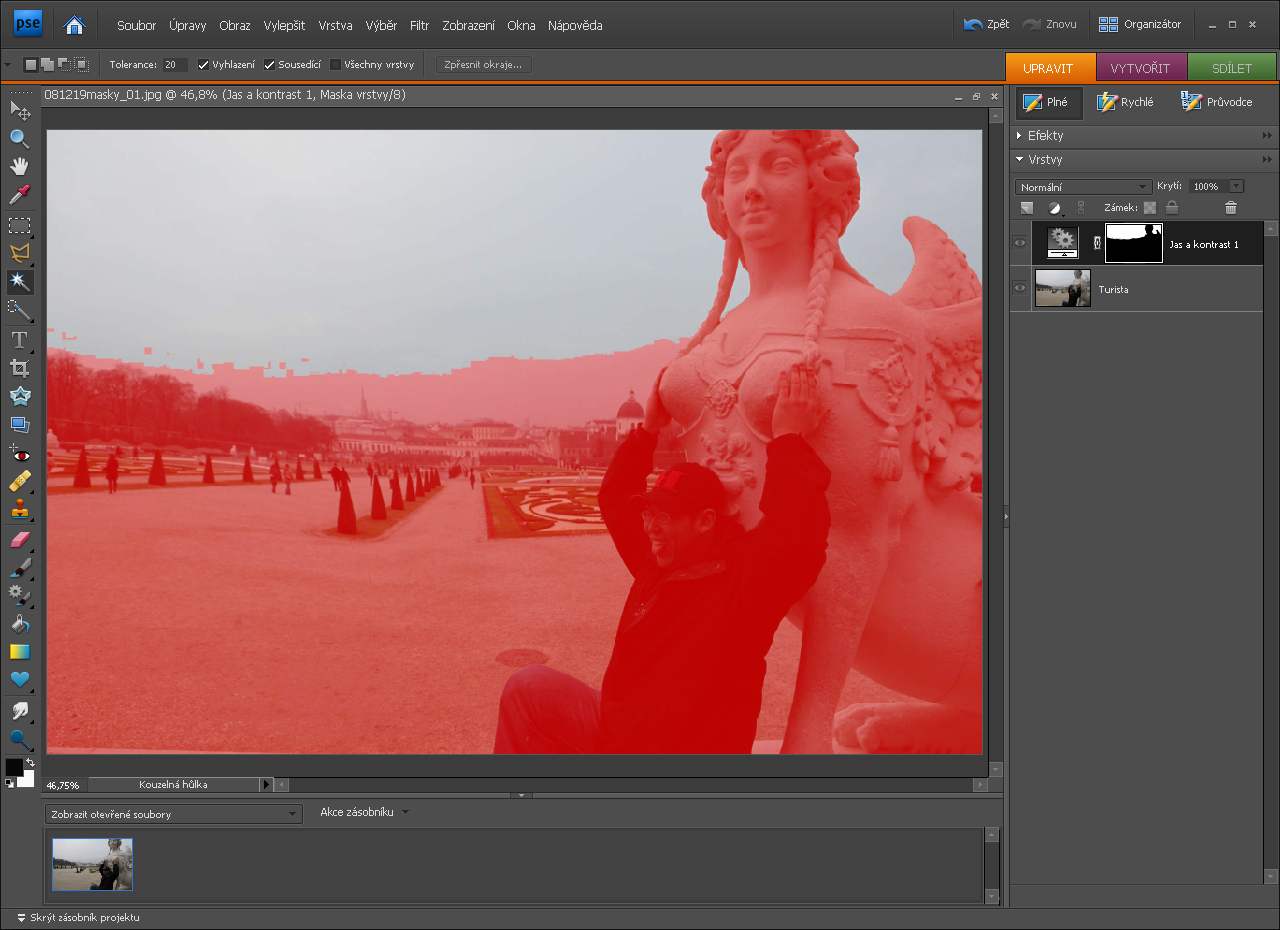
|
|
Koncem roku jsme si tu ukazovali základy práce s maskami v Zoneru jedenáctce. Podívejme se teď, jak se obdobné operace provádějí v PSE. V jistém smyslu je to složitější, avšak výsledky mohou být ještě výraznější. Pro jednoduchost použijeme tentýž obrázek, jako v předcházejícím článku.
Východisko je stejné. Nejdříve uděláme výběr – opět, chceme v první fázi ztmavit nebe, pak budeme zesvětlovat spodek. Kouzelnou hůlkou, nastavenou na toleranci 20, uděláme výběr. Potud je práce stejná. Dále ale budeme pracovat ve vrstvách. Photoshop, ať plný nebo Elements, nabízí vrstvy úprav. Jsou to vrstvy, které nesou informaci o aplikovaných parametrech a zároveň informaci, kam byly aplikovány. Tedy řečeno lidsky: 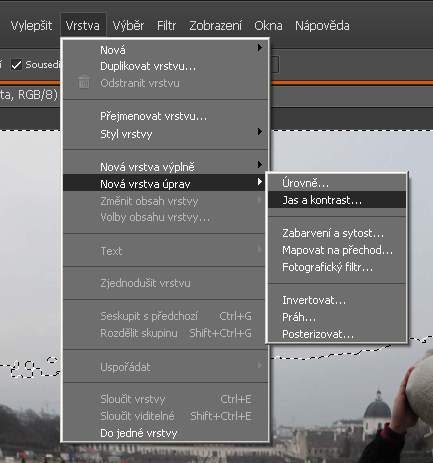 anebo téhož efektu docílíme poklepáním na ikonku „dělené kolečko“ v paletě vrstvy. Zde volíme způsob úpravy, my jsme zvolili jas a kontrast: 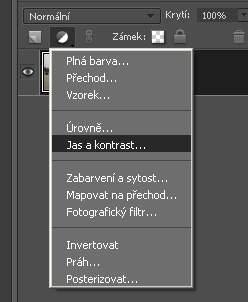 Poté se stane toto: v paletě vrstvy přibude vrstva úprav a zároveň se objeví dialog pro úpravu: 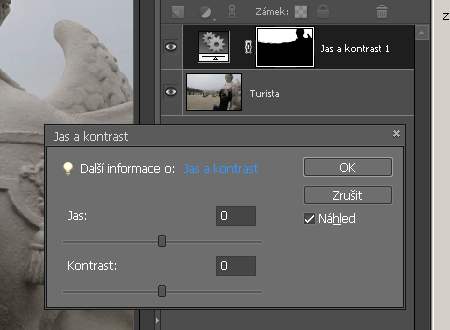 Kdybychom teď měnili jas, případně kontrast, aplikovali bychom úpravu přesně do výběru – a nemuseli bychom se nějakými vrstvami úprav zabývat. Takže my v této fázi klepneme na OK a tím zrušíme dialog jas a kontrast, avšak vrstva úprav nám zůstane. Teď musíme klepnout za ikonku maskys při tom tiskneme klávesy Shift a Alt. No a objeví se nám stará známá maska: 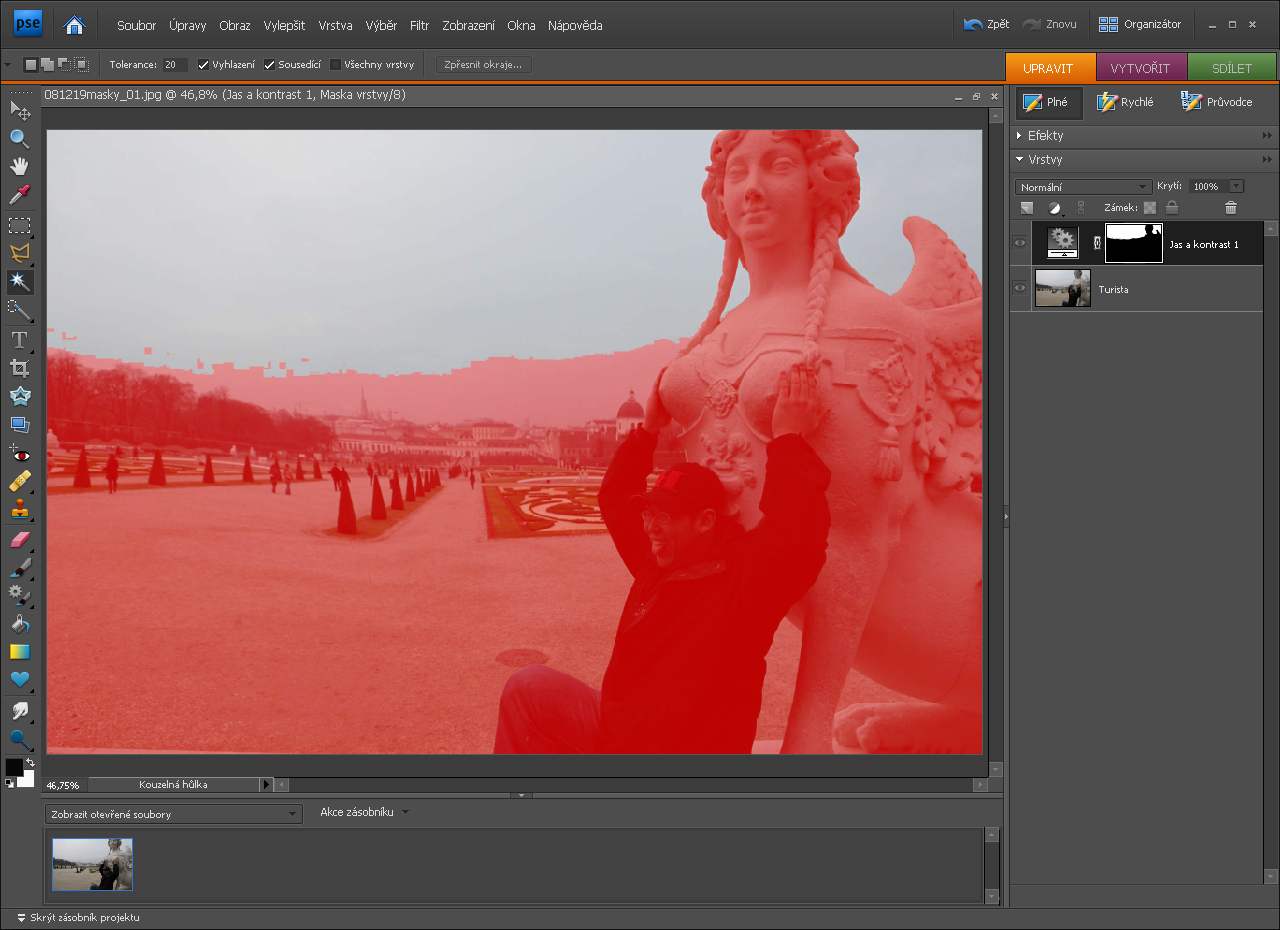
|


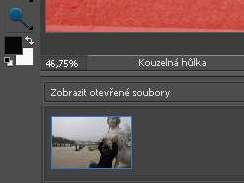 To už známe ze Zoneru. I zde máme v paletě nástrojů štětec a můžeme tedy přidávat nebo ubírat s regulovatelnou sílou aplikace tahu štětce a rozmazáním okrajů. Jenže je tu významná změna. Na paletě nástrojů (vlevo) je úplně dole dvojice čtverečků, černý a bílý. To je „barva pozadí a barva popředí“. V režimu práce s barevným obrazem tam lze nadefinovat barvy. Jakmile ale pracujeme s maskami, jsou tam odstíny šedí, od bílé po černou. V tomto případě je tam černá (jako popředí) a bílá (jako pozadí). Masku pak zpracováváme buď nástrojem štětec nebo nástrojem guma. Fungují v podstatě stejně, jenže s opačným znaménkem:
To už známe ze Zoneru. I zde máme v paletě nástrojů štětec a můžeme tedy přidávat nebo ubírat s regulovatelnou sílou aplikace tahu štětce a rozmazáním okrajů. Jenže je tu významná změna. Na paletě nástrojů (vlevo) je úplně dole dvojice čtverečků, černý a bílý. To je „barva pozadí a barva popředí“. V režimu práce s barevným obrazem tam lze nadefinovat barvy. Jakmile ale pracujeme s maskami, jsou tam odstíny šedí, od bílé po černou. V tomto případě je tam černá (jako popředí) a bílá (jako pozadí). Masku pak zpracováváme buď nástrojem štětec nebo nástrojem guma. Fungují v podstatě stejně, jenže s opačným znaménkem: